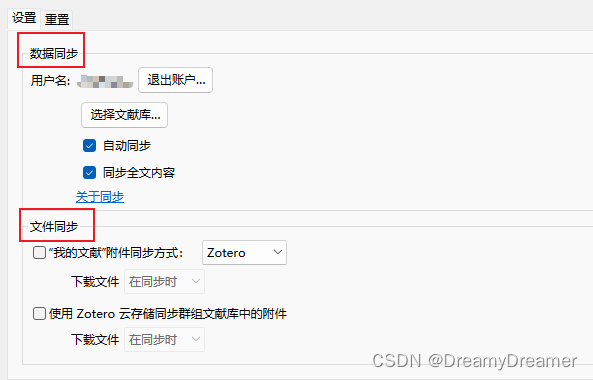
zotero不同设备同步说明(数据同步、文件同步)与个人建议
zotero的两种同步方式“数据同步”和“文件同步”的说明与建议。
zotero不同设备同步说明(数据同步、文件同步)与个人建议
1. 同步方法分类
在zotero主页面-编辑-首选项-同步中,可以看到zotero有两种同步方法:数据同步 和 文件同步。
数据同步会同步文献库结构、注释、链接、标签,以及笔记中的文字等,文件同步会同步pdf等附件。
只有数据同步和文件同步都完成了,才能在一个设备完美转移到另外一个设备。
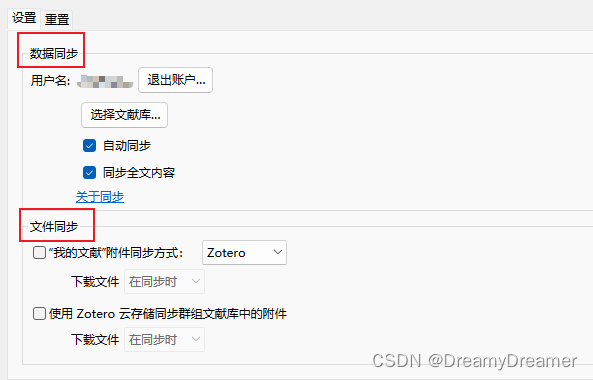
2. 数据同步
(1)说明:
数据同步会同步文献库结构、注释、链接、标签,以及笔记中的文字等。这些都是相对不占用空间的项目。
zotero的数据同步是完全免费的,只需要注册zotero账号即可。当我们在另外一台电脑上登陆我们的zotero账号时,就会自动从云端下载这些信息。
同步速度是很快的,一般不到十秒即可完成。
(2)手动同步:
我们也可以通过手动更新的方法与云端同步。参见下图,在zotero主页面点击右上角的绿色箭头即可。

3. 文件同步
zotero中的文件同步指的是同步zotero中的附件,如pdf,caj文件等实际附件。这些文件通常占用较大的空间。
zotero的文件同步方法有三种:
(1)zotero自己的自动云同步。(2)通过坚果云、OneDrive等软件自动同步。(3)手动同步
3.1 zotero自己的云同步
在文件同步中,选择Zotero为文献附件同步方式。接下来在前面打勾即可。
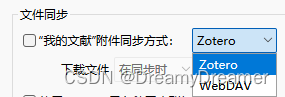
如果用这种方式,文件同步将类似数据同步,通过zotero云来完成,省心且方便,但缺点是zotero只支持300MB以下的文件同步,需要购买才能获得更多空间。
3.2 通过WebDAV同步
我们同样可以通过OneDrive、坚果云等第三方云存储软件进行同步,需要在附件同步方式中选择WebDAV。这种方式类似于第一种,而且空间限制更小,但配置相对比较麻烦。
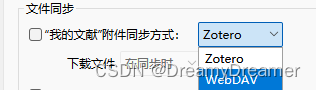
具体同步方法可以参考:
https://zhuanlan.zhihu.com/p/622518457
3.3 手动同步(推荐)
zotero的文件同步实际上就是将pdf等文件自云端下载下来,因此,如果需要同步的是两台PC,如宿舍电脑和教研室电脑,我们完全可以手动将这些文件从一台电脑复制到另一台电脑。
此种方法的优点是十分安全与稳定,缺点是需要手动操作,相对麻烦一点。
Zotero的附件存储在C:\Users\你的用户名\Zotero路径下的storage文件夹下,如下图所示。因此我们只需要将这个文件夹复制到另外一台电脑相应的C:\Users\用户名\Zotero路径下即可。
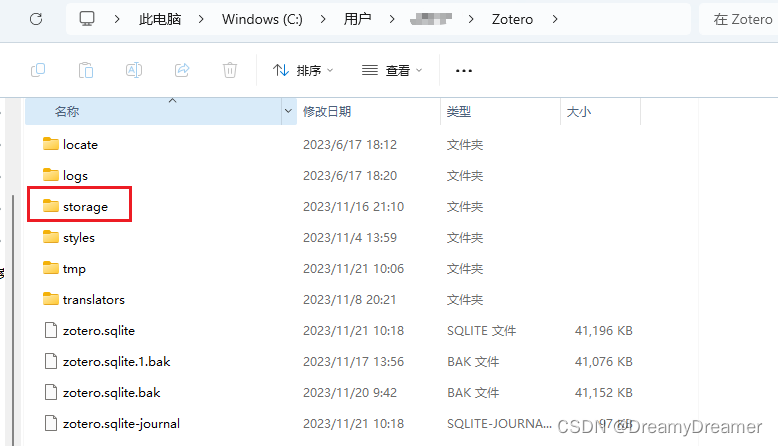
storage中的文件只有附件,也就是说完全对应zotero“文件同步”中的内容,采用这种方式,我们可以自己手动保存一系列过去的附件,以防自己不小心删库导致文件全丢的问题。
(以下为个人看法)
之前尝试了OneDrive等云同步方式,但这些方式依赖于设备的稳定性,很有可能会出现“电脑A更新了文献,由于网速原因没有及时同步到云端,导致电脑B接收不到附件”的问题,更糟糕的情况是,在两台电脑上分别更新了一些数据,同步时发现二者是分开更新的,这样有可能会导致附件混乱,打乱文献库的结构,所以个人更推荐手动更新。
更多推荐
 已为社区贡献7条内容
已为社区贡献7条内容










所有评论(0)